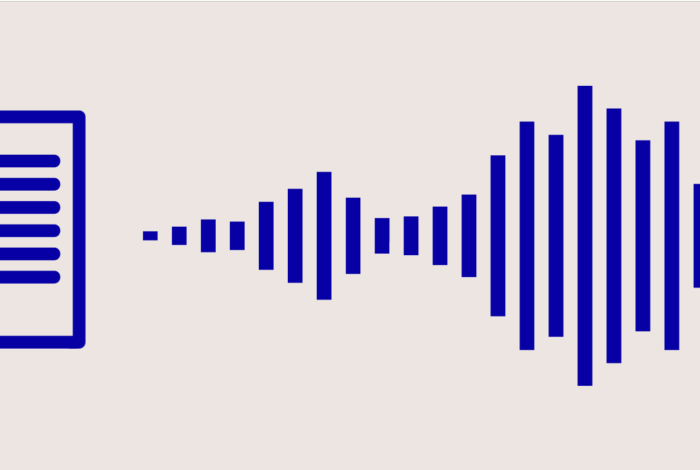Innebygget tekst-til-tale-funksjon på Mac
Før vi begynner å diskutere programvare fra tredjeparter, vil vi nevne at MacOS har en innebygget tekst-til-tale-funksjon, som du kan bruke hvor som helst på maskinen.
Med et enkelt tastetrykk kan du få Mac til å lese høyt for deg. Å lytte til, i stedet for å lese tekst, er praktisk for å sjekke flyten i noe du selv har skrevet. Og du kan også bruke denne funksjonen til å lese andre dokumenter, nettsider, e-poster osv.
Slik aktiverer du tekst-til-tale-funksjonen, som finnes i alle moderne Mac-maskiner:
I «Apple System Preferences», klikk på «Accessibility», og deretter på «Voice».
- Velg boksen «Speak selected text».
- For å velge en annen stemme enn en av de som er satt som standardvalg, kan du trykke på knappen «Change» (valgfritt).
- Klikk på nedtrekksmenyen under «System Voice».
- Velg «Customise».
- Marker boksene for å velge den stemmen du ønsker.
- Klikk på «OK» for å laste ned data for valgte stemmen, eller klikk på «Cancel» for å beholde standardstemmen.
- Når du har lagt til en ny stemme, gå tilbake til nedtrekksmenyen under «System Voice» og velg den stemmen du ønsker å bruke.
- Bruk knappen «Play» og glidebryteren «Speech Rate» for å prøve stemmen.
Når du har gjort dette, er du klar til å teste tekst-til-tale-funksjon til Mac mens du skriver.
Den beste nedlastbare tekst-til-tale-programvaren for Mac
Den innebygde tekst-til-tale-funksjonen til Mac er veldig enkel og langt fra perfekt. Den mangler viktige funksjoner som en avspillings-/pauseknapp, mulighet for å gjøre opptak etc. Hvis du har behov for mer enn å få lest opp noen enkle setninger nå og da, vil du være bedre tjent med å laste ned et tredjepartsprogram.
Dette er et gratis og meget brukervennlig tekst-til-tale-applikasjon for Mac, som er tilgjengelig i App Store.
Når du åpner appen vil du se en tekstboks der du kan skrive eller lime inn den teksten du ønsker å konvertere til tale. Appen er veldig enkelt og minimalistisk.
Hvis du er på utkikk etter en liten og ukomplisert app for å lytte til lengre artikler jevnlig, kan du stole på at Invicta TTS vil gjøre en god lesejobb – men kun på engelsk.
Selv om appen er veldig enkel, har den i motsetning til den innebygde Mac-funksjonen, en avspillings- og pauseknapp. Det er spesielt viktig når du ønsker å lytte til lengre artikler.
Capti Voice er blant den mest sofistikerte og omfattende tekst-til-tale-programvaren for Mac, og dens gode rykte er berettiget. For det første drives programvaren fra nettleseren, den er ikke en enkeltstående Mac-app. Du kan imidlertid bruke den uten å være tilkoblet Internett, ettersom alle data er lagret lokalt.
Capti Voice er en utmerket app som støtter mange forskjellige filformat og har en rekke funksjoner. Den ligner mye på Natural Reader (beskrevet nedenfor).
Appen er i utgangspunktet gratis, men du må betale for tilgang til mer avanserte funksjoner og kvalitetsstemmer. Dette er imidlertid en investering det kan være vel verdt å gjøre, ettersom betalingsfunksjonene til CaptiVocie gir en eksepsjonelt god tekst-til-tale-opplevelse for MacOS.
Denne programvaren er heller ikke en enkeltstående Mac-app, men en Chrome-utvidelse. Hvis du leser mye på Internett og er på utkikk etter et gratis tekst-til-tale-alternativ kan Read Aload være et godt valg.
Når du installerer Read Aload, vil du se et symbol øverst til høyre i nettleservinduet. For å få lest nettsider høyt trenger du bare å klikke på symbolet. Programvaren er gratis å bruke, har gode språkalternativer og kvalitetsstemmer som høres naturlige ut.
Dette er en meget godt tekst-til-tale-programvare for Mac, Windows, Android og iOS, og har til og med et online leseverktøy.
Natural Reader finnes i ulike versjoner, som har forskjellige funksjoner – og priser. Så du må avgjøre hvilken versjon som passer best for deg og ditt budsjett.
Gratisversjonen gjør en god jobb: den tilbyr viktige tekst-til-tale-funksjoner og kan lese direkte fra forskjellige filformat, som blant annet epub, Docx, PDF og Txt. Den har også et flytende vindu som du kan bruke til å lese innhold i andre applikasjoner.
Med den enkleste betalingsversjonen til $100, kan du få lest nettsider høyt, konvertere tekst til lydfiler og synkronisere mobilen med datamaskinen. Versjonene Professional og Ultimate gir dessuten OCR-støtte og har et større utvalg av naturtro stemmer.